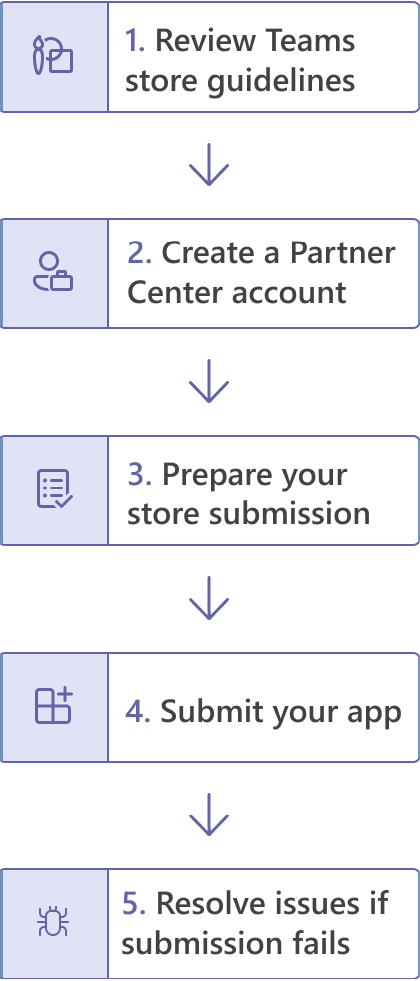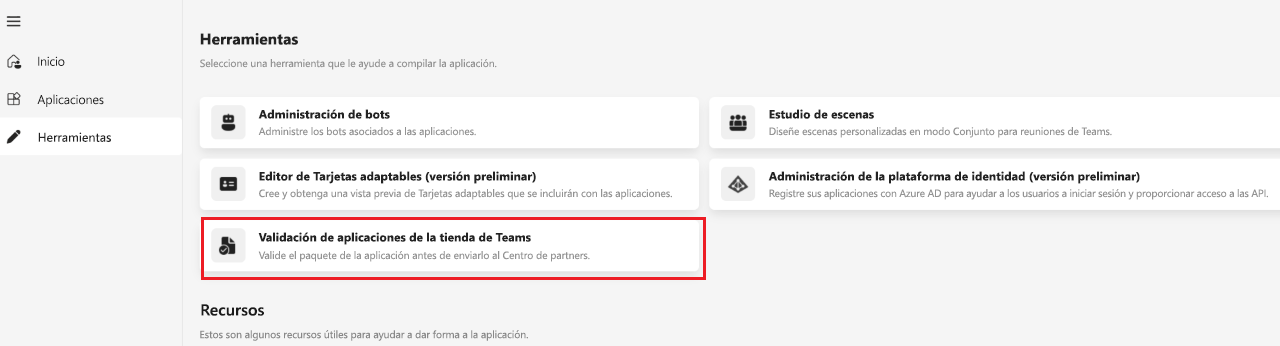Publicación de la aplicación en la Tienda Teams
Puede publicar la aplicación directamente en microsoft Teams Store dentro de Microsoft Teams y llegar a millones de usuarios de todo el mundo. Si la aplicación también aparece en la Tienda Teams, puedes llegar al instante a los clientes potenciales.
Las aplicaciones publicadas en la Tienda Teams también se enumeran automáticamente en el marketplace comercial de Microsoft, que es el marketplace oficial para aplicaciones y soluciones de Microsoft 365.
En el siguiente vídeo sobre cómo publicar la aplicación de Teams en la Tienda Teams se describen los pasos implicados en el proceso de publicación de aplicaciones:
Descripción del proceso de publicación
Si la aplicación está lista para producción, puede comenzar el proceso de enumerarla en la Tienda Teams.
Sugerencia
Seguir detenidamente los pasos previos al envío puede aumentar la posibilidad de que Microsoft apruebe la publicación de la aplicación.
Revise las directrices de validación de la Tienda Teams para asegurarse de que la aplicación cumple los estándares de la Aplicación teams y la Tienda Teams.
Prepare el envío de la Tienda Teams, que incluye la ejecución de pruebas automatizadas, la compilación de notas de prueba, la creación de una lista de la Tienda Teams, entre otras tareas importantes para ayudar a acelerar el proceso de revisión.
Envíe la aplicación a través del Centro de partners.
Si se produce un error en el envío, trabaje con Microsoft directamente para resolver el problema y volver a enviar la aplicación.
¿Qué puede esperar después de presentar su solicitud?
Pruebas funcionales profundas y de experiencia
Un validador revisa exhaustivamente la aplicación para garantizar el cumplimiento de las directivas de certificación de Marketplace comercial de Microsoft. Se centra en las pruebas funcionales y de experiencia del usuario, las comprobaciones de facilidad de uso y las comprobaciones de metadatos. La validación de aplicaciones se realiza en clientes de escritorio, web y móviles. Trabajamos duro para proporcionarle un informe de prueba detallado en 24 horas laborables después del envío.
Publicación de aplicaciones guiadas a través del servicio de soporte técnico
Si no se observa ningún problema con la aplicación, la aplicación se aprueba y publica en la Tienda Teams. Por otro lado, si los problemas están presentes, recibirá un informe de validación automatizada del Centro de partners con los detalles del error. Para ayudarle a publicar correctamente la aplicación en la Tienda Teams y guiarlo a través de este proceso, el equipo de validación le envía un correo electrónico personalizado desde nuestro servicio teamsubm@microsoft.com de concierge que incluye la siguiente información:
Resumen de todos los problemas
Detalles de los errores o problemas con los vínculos de la directiva y categorización:
Debe corregir: los problemas deben corregirse antes de la aprobación de la aplicación.
Buena solución: los problemas se pueden corregir después de la aprobación de la aplicación, ya que los problemas son recomendaciones para mejorar la experiencia de la aplicación.
Bloqueador: los problemas impiden que el equipo de validación pruebe aún más la funcionalidad de la aplicación y deben resolverse para que la validación continúe.
Consulta: las consultas se pueden compartir para obtener respuestas a preguntas específicas relacionadas con la aplicación.
Pasos para recrear problemas mediante instrucciones escritas o en formato de vídeo.
Recomendaciones para corregir los problemas notificados con vínculos a los documentos guía.
Después de revisar la lista de problemas, corrija los problemas notificados y comparta el paquete de aplicación actualizado por correo electrónico para que el equipo de validación vuelva a validar la aplicación exhaustivamente. Si tiene consultas relacionadas con los problemas notificados, póngase en contacto con el equipo de validación en teamsubm@microsoft.com.
Si hay problemas restantes o problemas de regresión observados en la aplicación, el equipo de validación comparte un informe de validación actualizado con usted. Si la aplicación tuvo bloqueadores, es posible que se notifiquen nuevos problemas cuando se valide la aplicación después de que se resuelvan los bloqueadores. A veces, el equipo de validación también observa problemas de regresión en las aplicaciones después de implementadas las correcciones. Se necesitan algunas reenviaciones para cerrar todos los problemas de una aplicación que consta de errores y obtener la aprobación para publicarla en la Tienda Teams.
Una vez que se cierran todos los problemas notificados y se realiza el envío final en el Centro de partners, el equipo de validación aprueba y publica la aplicación. Permitir al menos un día laborable para que la aplicación esté disponible en la Tienda Teams.
Analizar el uso de la aplicación
Después de aprobar y publicar la aplicación, puedes realizar un seguimiento del uso de la aplicación en el Informe de uso de aplicaciones de Teams en el Centro de asociados. Las métricas incluyen usuarios activos mensuales, diarios y semanales, y gráficos de retención e intensidad que permiten realizar un seguimiento del abandono y la frecuencia de uso.
Los datos de las aplicaciones recién publicadas tardan alrededor de una semana en aparecer en el informe.
Sugerencias para una aprobación rápida que faciliten la publicación
Durante la fase de diseño
Revise las directrices de validación de la Tienda Teams al principio del ciclo de vida de la aplicación (fase de diseño) para asegurarse de que compila la aplicación en consonancia con los requisitos de la Tienda Teams. Si compila la aplicación de acuerdo con estas directrices, evita que se vuelva a trabajar debido a que no se cumplen las directivas de la Tienda Teams.
Antes de enviar la aplicación
Cree una cuenta del Centro de partners con antelación. Si tiene algún problema con su cuenta del Centro de partners, genere un vale de soporte técnico.
Vuelva a revisar las directrices de validación de la Tienda Teams para asegurarse de que la aplicación está en consonancia con los requisitos de la Tienda Teams. La revisión ayuda a reducir el número de problemas observados en la aplicación y, por tanto, el tiempo necesario para aprobarla.
Pruebe y vuelva a probar la aplicación:
Valide el paquete de la aplicación a través del Portal para desarrolladores de Teams para identificar y corregir los errores del paquete.
Realice una prueba automática de la aplicación exhaustivamente antes del envío de la aplicación para asegurarse de que se ajusta a las directivas de la Tienda Teams. Cargue una aplicación personalizada en Teams y pruebe los flujos de usuario final a final de la aplicación. Asegúrese de que la funcionalidad funcione según lo previsto, de que los vínculos funcionen, de que la experiencia del usuario no esté bloqueada y de que se resalten claramente las limitaciones.
Pruebe la aplicación en clientes de escritorio, web y móviles. Asegúrese de que la aplicación responda en los diferentes factores de formulario.
Complete la comprobación del publicador antes de enviar la aplicación. Si tiene algún problema, puede crear un vale de soporte para su resolución.
Mientras se prepara para enviar la aplicación, siga la lista de comprobación e incluya los siguientes detalles como parte del paquete de envío:
Verifique exhaustivamente el paquete de la aplicación.
Trabaje con las credenciales de usuario administrador y no administrador para probar la funcionalidad de la aplicación (si la aplicación ofrece un modelo de suscripción premium).
Pruebe las instrucciones que detallan la funcionalidad de la aplicación y los escenarios admitidos.
Configure las instrucciones si la aplicación requiere más configuración para acceder a la funcionalidad de la aplicación. Como alternativa, si la aplicación requiere una configuración compleja, también puede proporcionar un inquilino de demostración aprovisionado con acceso de administrador para que nuestros validadores puedan omitir los pasos de configuración.
Se recomienda vincular un vídeo de demostración que muestre el flujo de usuario clave para la aplicación.
Publicar el envío de la aplicación
Después de revisar el informe de validación, responda al subproceso de correo electrónico con las consultas relacionadas con el informe de validación o si necesita soporte técnico adicional para resolver los problemas notificados.
Asegúrese de tener el ancho de banda de desarrollador adecuado para resolver los problemas notificados hasta que se apruebe la aplicación.
Asegúrese de que ha resuelto todos los problemas notificados por el servicio teamsubm@microsoft.com de concierge antes de compartir el paquete de la aplicación para realizar pruebas adicionales. Esto ayuda a reducir el número de iteraciones necesario para validar la aplicación y, por tanto, el tiempo necesario para aprobarla.
Evite cambiar la funcionalidad de la aplicación durante el proceso de validación. Esto podría provocar la detección de nuevos problemas y aumentar el tiempo necesario para aprobar la aplicación.
Sugerencias adicionales para que la publicación de su aplicación vinculada a una oferta de SaaS tenga una aprobación rápida
Durante la fase de diseño
Revise las directrices de validación de la Tienda Teams específicas de las aplicaciones publicadas con ofertas SaaS vinculadas al principio del ciclo de vida de la aplicación (fase de diseño) para asegurarse de que compila la aplicación en consonancia con los requisitos de la Tienda Teams y las directivas de Marketplace comercial de Microsoft aplicables a las aplicaciones de Teams vinculadas a ofertas SaaS. Si compila la aplicación de acuerdo con estas directrices, evita que se vuelva a trabajar debido a que no se cumplen las directivas de la Tienda Teams.
Antes de enviar la aplicación
A medida que se prepare para el envío de la aplicación, asegúrese de los detalles siguientes:
La aplicación está vinculada a una oferta de SaaS activa (ya publicada) en AppSource con al menos un plan con información de precios.
Ha mencionado correctamente los detalles del
subscriptionOffermanifiesto de la aplicación (anteriormente denominado manifiesto de aplicación de Teams) en el formatopublisherId.offerId.Debe cerciorarse de que la oferta de SaaS vinculada está diseñada para admitir licencias asignadas en un modelo de precios de SaaS.
Incluya instrucciones de prueba o instrucciones de configuración o vínculo a un vídeo de demostración en el que se detallen la funcionalidad de la aplicación y los escenarios admitidos y cualquier información adicional para permitir que nuestros evaluadores comprendan fácilmente los flujos de trabajo del portal de SaaS.
Debe realizar pruebas exhaustivas de los flujos de trabajo de administración de licencias y compras de un extremo a otro antes de enviar la aplicación vinculada a una oferta de SaaS para su validación, asegúrese de los detalles siguientes:
Los usuarios administradores y no administradores pueden realizar un pedido y confirmar la compra de la suscripción. Los compradores pueden navegar a la página de aterrizaje de la aplicación SaaS seleccionando Configurar ahora en el Centro de microsoft Administración. Pruebe y asegúrese de que los compradores pueden activar y configurar su suscripción en la aplicación SaaS. La mensajería en la aplicación SaaS debe proporcionar información suficiente y clara sobre el camino hacia delante para un comprador.
La sección Administrar suscripciones del Centro de administración de Microsoft muestra los detalles correctos de las suscripciones realizadas por los usuarios de prueba. El estado de la suscripción, el número de licencias y otros detalles deben ser precisos.
La compra y eliminación de flujos de trabajo de licencia funcionan según lo previsto. Asegúrese de que los compradores pueden aumentar el número de licencias desde el Centro de administración de Microsoft. Asegúrese de que el número de licencias y la asignación en la aplicación SaaS reflejen las licencias respectivas y los usuarios asignados adecuados. Además, asegúrese de que la aplicación SaaS proporciona una manera de quitar una licencia a un usuario. Después de la eliminación de una licencia, asegúrese de que las asignaciones y el recuento restantes permanecen intactos en la aplicación SaaS y que los detalles correctos se reflejan en el Centro de administración de Microsoft.
La cancelación de la suscripción funciona según lo esperado. Los compradores pueden cancelar una suscripción. Compruebe si el estado correcto de la suscripción se refleja en el Centro de Administración de Microsoft y en la aplicación SaaS después de la cancelación. Compruebe que el comprador ha perdido el acceso a la suscripción después de una cancelación correcta.
Volver a comprar una suscripción es un proceso fluido. Después de la cancelación de una suscripción activa, realice pruebas exhaustivas para asegurarse de que los compradores pueden volver a comprar la suscripción.
Los compradores pueden cambiar su plan suscrito. Después de modificar el plan, los usuarios pueden acceder a las características del plan actualizadas o degradadas.
La aplicación SaaS contiene características de administración de licencias. Los compradores deben poder asignar, modificar y volver a asignar licencias disponibles a los usuarios. Compruebe si los compradores pueden agregar o quitar usuarios para administrar las licencias.
Debe probar y asegurarse de que los flujos de compra de licencias mínimas y masivas funcionan según lo previsto.
Debe asegurarse de que los usuarios a los que se asignan licencias tengan acceso a las características de plan compradas precisas que se describen en la lista del plan.
Experiencia de búsqueda de la Tienda Teams
Una vez que una aplicación se publica en la Tienda Teams, los usuarios pueden encontrar aplicaciones yendo al icono Aplicaciones del panel izquierdo de Teams. Los usuarios pueden usar el cuadro de búsqueda de la esquina superior izquierda o examinar por categoría para ver si una aplicación o programa determinado tiene una versión para Teams.
Teams proporciona una experiencia de búsqueda inteligente mediante la coincidencia de la entrada del usuario con los campos proporcionados por el desarrollador a través de appName, nombre del publicador, descripción corta, descripción larga, palabras clave específicas y nombres de categoría en el manifiesto de la aplicación o el Centro de partners. Los resultados de la búsqueda muestran aplicaciones que coinciden más con los caracteres especificados por el usuario.
Módulo de entrenamiento
| Nombre del entrenamiento | Descripción |
|---|---|
| Publicación de aplicaciones de Teams en Microsoft Teams Store | Este módulo de entrenamiento trata sobre la publicación de la aplicación en la Tienda Teams. Se centra principalmente en el proceso de validación de aplicaciones. |
Vea también
- Publicación en tiendas de aplicaciones de Microsoft 365
- Cargar la aplicación de Teams
- Publicar la aplicación de Teams en su organización
- Planificar la experiencia de incorporación para los usuarios
- Publicación de aplicaciones de pestaña en dispositivos móviles
- Versión preliminar de prueba para aplicaciones monetizadas
- Parámetros de clasificación de microsoft Teams Store